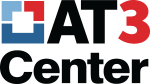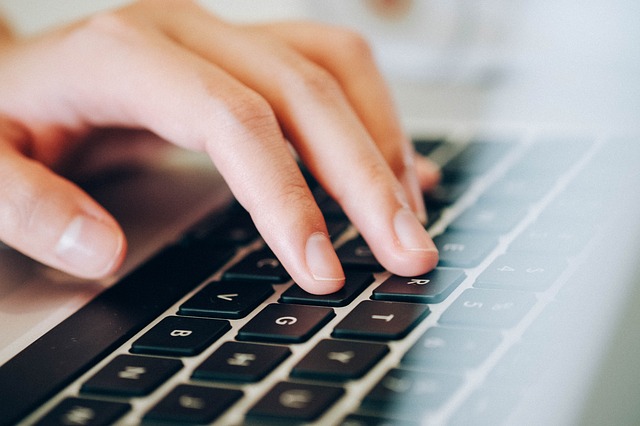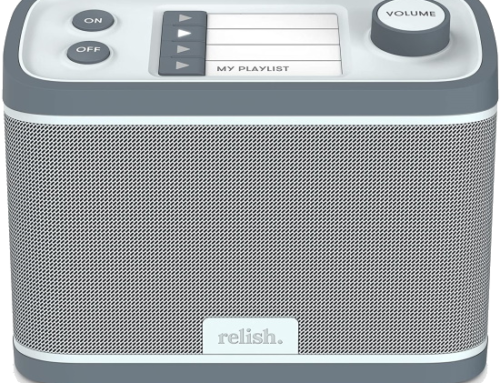Creación de vídeos accesibles con clips
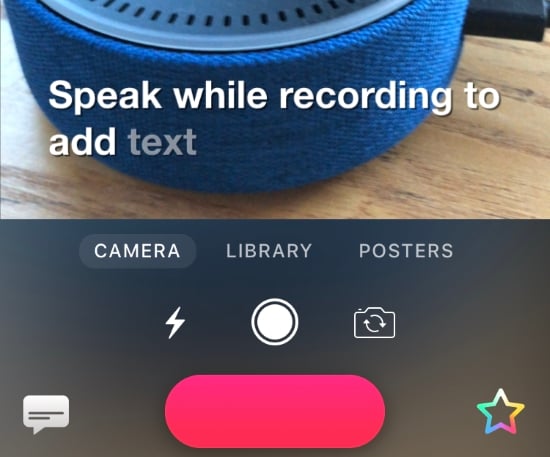
Los vídeos son herramientas poderosas para concienciar sobre las tecnologías de apoyo, pero sólo si llegan también a las personas con discapacidades auditivas y visuales.
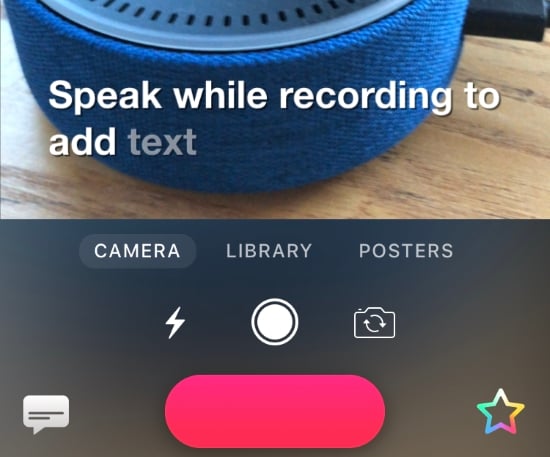
Detalle de una captura de pantalla de la aplicación Clips
El objetivo es inspirar a los lectores para que se sientan menos intimidados a la hora de crear vídeos que cumplan con el "refresco" de Sección 508 de la Ley de Rehabilitación para tecnologías de la información y la comunicación accesibles (TIC).
Sin duda, la forma más fácil de conseguirlo es contratar un servicio como 3PlayMedia. Pero, ¿y si no tienes recursos? Y tanto que nos sentimos capacitados.
Vídeos subtitulados para redes sociales y tecnología de apoyo
La aplicación Clips es una forma estupenda de crear rápidamente un vídeo subtitulado y compartirlo o guardarlo sin tener ni utilizar una cuenta de YouTube. La aplicación se creó para compartir en redes sociales teniendo en cuenta que la mayoría de la gente no escucha el audio de un vídeo mientras navega por Instagram y Facebook, por lo que los subtítulos o "títulos" (como los llama la aplicación Clips) son necesarios para transmitir el mensaje.
Una vez creado un clip, puedes compartirlo a través de Facebook, Instagram, YouTube (etc.) y/o guardarlo en archivos o Dropbox (cualquier servicio que tengas disponible en tu iPhone). Esto significa que cuando hago vídeos en el bosque con mi perro y los subo a Facebook, pueden acceder inmediatamente a ellos mis amigos sordos (Elaine, ¡agárrate a mí!). Más información sobre las funciones de Clips.
Los vídeos de Clips también son útiles con otras aplicaciones como tecnología de asistencia. Si necesitas hacer un vídeo para indicar una tarea dentro de otra aplicación, o para dar instrucciones, y quieres títulos o subtítulos, Clips puede hacer el trabajo muy rápidamente y, de nuevo, sin desviarte a YouTube. (Kim Singleton recomienda Clips para aplicaciones de realidad aumentada en este post de Tech Owl).
Subtitulado de clips: una mirada más cercana
Me topé con la aplicación Clips mientras escribía sobre bolígrafos adaptados, así que decidí probarla haciendo un vídeo de demostración. Esto es lo que conseguí en mi segundo intento con la aplicación. (¡Sí, de verdad!)[wpvideo 9mS4C2fn w=550] El reconocimiento de voz funcionó bien cuando hablé con claridad, y la edición de los "títulos en directo" de Clips me pareció intuitiva y fácil.
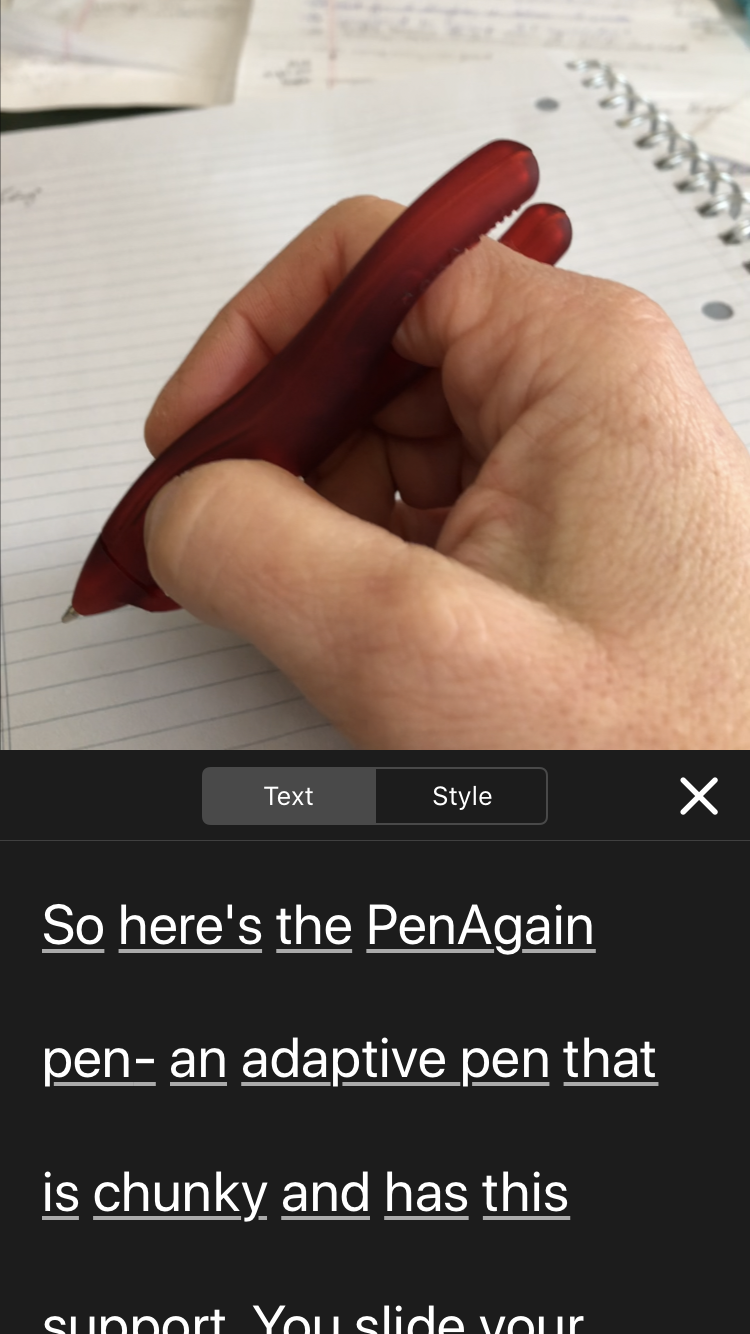
Captura de pantalla de la aplicación Clips en modo de edición
Así que ahora tengo un vídeo con subtítulos abiertos. Pero aún tengo que hacer que mi vídeo sea accesible para usuarios con discapacidad visual.
Descripción de mi clip subtitulado
Algunos lectores se preguntarán por qué una persona ciega querría un vídeo accesible. La respuesta es sencilla: cada vez es más frecuente que la información de los sitios web se facilite únicamente a través de videoclips. Esto se debe a que los vídeos son atractivos y a menudo fáciles de entender para transmitir ideas e información. Pero fracasan si excluimos a los más de 7,6 millones de estadounidenses que, según la Oficina del Censo de EE.UU., tienen problemas de visión (Encuesta sobre la Comunidad Estadounidense de 2017).
La forma más sencilla de hacer que mi vídeo PenAgain sea accesible para personas con discapacidad visual es volver a grabarlo, esta vez utilizando un guión que describa el bolígrafo y mis acciones a medida que avanzo. Al fin y al cabo, se trata de un simple vídeo de demostración y un poco de atención puede marcar la diferencia.
Además, me ayuda a tener mi vocabulario listo antes de empezar a filmar. Quizás te hayas dado cuenta de que en mi primer vídeo llamé "envoltorio" al embalaje del PenAgain. A los que tenemos más de 50 años nos cuesta un poco recordar las palabras, así que molestarse en crear un guión es una buena idea por muchas razones.
PenAgain Spotlight Toma 3:[wpvideo phDelVDy w=550]
Para revisar mi vídeo copié el texto de la aplicación de mi primera versión y lo edité fuera de Clips para hacer un guión. También dividí mi vídeo en tres clips separados. Estoy aprendiendo que puedo editar cada clip, recortarlos e incluso reorganizarlos, todo dentro de la aplicación. También puedo añadir diapositivas de título ("carteles"), fotos fijas y vídeos de la biblioteca de mi teléfono a cualquier proyecto de Clips. Es muy divertido.
Sé lo que estás pensando. ¿Qué tal hacer un Vídeo descrito? ¿No basta con incrustar la descripción en mi guión, sino que hay que crear otra pista de audio que describa la acción y la información principales y deje en paz mi vídeo? ¿Hay alguna manera fácil de hacerlo?
No con Clips. Pero el tema de mi próximo post serán mis aventuras creando esta versión de mi PenAgain Spotlight con la herramienta gratuita de YouDescribe.
Si yo puedo hacerlo, tú también. Y al final, ¡todos lo haremos mucho mejor!
Recursos más profundos:
Convertir podcasts y vídeos en material didáctico accesible un seminario web archivado de Maine AEM y Maine CITE (el programa estatal de TA).
Ficha descriptiva del programa de medios descritos y subtitulados
Resumen mensual del blog
Buscar en el blog
Blogs de los programas estatales de tecnología de apoyo
California
Florida
Indiana
Kentucky
Luisiana
Maryland
Massachusetts
Michigan
Montana
Carolina del Norte
Dakota del Norte
Utah
Blogs de los programas estatales de tecnología de apoyo
El AT3 Center, la Association of AT Act Programs (ATAP) y la Administration on Community Living (ACL) no aprueban, representan ni garantizan, expresa o implícitamente, ningún producto, dispositivo o información expuestos en este blog. El Centro AT3, la ATAP y la ACL no han examinado, revisado ni probado ningún producto o dispositivo aquí mencionado.